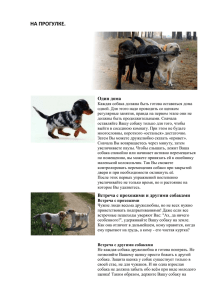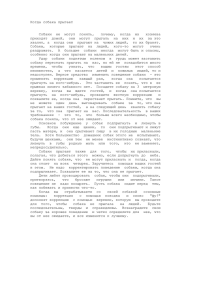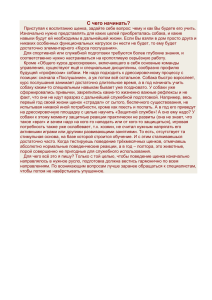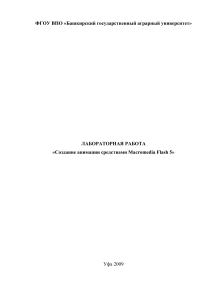Анимация собаки
реклама
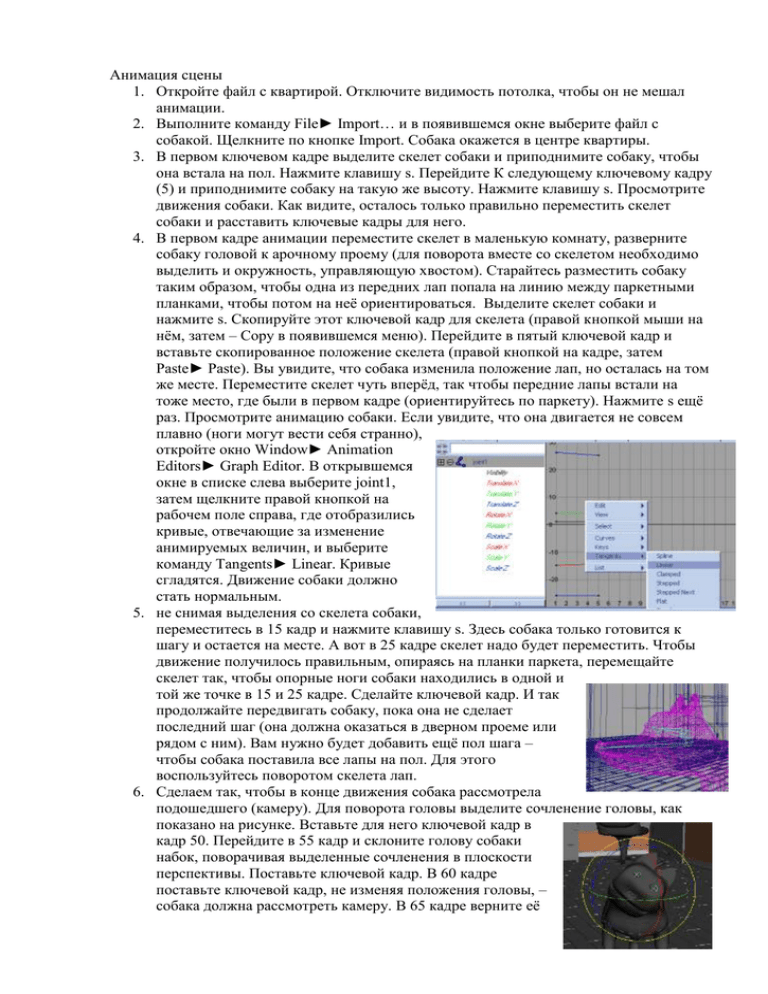
Анимация сцены 1. Откройте файл с квартирой. Отключите видимость потолка, чтобы он не мешал анимации. 2. Выполните команду File► Import… и в появившемся окне выберите файл с собакой. Щелкните по кнопке Import. Собака окажется в центре квартиры. 3. В первом ключевом кадре выделите скелет собаки и приподнимите собаку, чтобы она встала на пол. Нажмите клавишу s. Перейдите К следующему ключевому кадру (5) и приподнимите собаку на такую же высоту. Нажмите клавишу s. Просмотрите движения собаки. Как видите, осталось только правильно переместить скелет собаки и расставить ключевые кадры для него. 4. В первом кадре анимации переместите скелет в маленькую комнату, разверните собаку головой к арочному проему (для поворота вместе со скелетом необходимо выделить и окружность, управляющую хвостом). Старайтесь разместить собаку таким образом, чтобы одна из передних лап попала на линию между паркетными планками, чтобы потом на неё ориентироваться. Выделите скелет собаки и нажмите s. Скопируйте этот ключевой кадр для скелета (правой кнопкой мыши на нём, затем – Copy в появившемся меню). Перейдите в пятый ключевой кадр и вставьте скопированное положение скелета (правой кнопкой на кадре, затем Paste► Paste). Вы увидите, что собака изменила положение лап, но осталась на том же месте. Переместите скелет чуть вперёд, так чтобы передние лапы встали на тоже место, где были в первом кадре (ориентируйтесь по паркету). Нажмите s ещё раз. Просмотрите анимацию собаки. Если увидите, что она двигается не совсем плавно (ноги могут вести себя странно), откройте окно Window► Animation Editors► Graph Editor. В открывшемся окне в списке слева выберите joint1, затем щелкните правой кнопкой на рабочем поле справа, где отобразились кривые, отвечающие за изменение анимируемых величин, и выберите команду Tangents► Linear. Кривые сгладятся. Движение собаки должно стать нормальным. 5. не снимая выделения со скелета собаки, переместитесь в 15 кадр и нажмите клавишу s. Здесь собака только готовится к шагу и остается на месте. А вот в 25 кадре скелет надо будет переместить. Чтобы движение получилось правильным, опираясь на планки паркета, перемещайте скелет так, чтобы опорные ноги собаки находились в одной и той же точке в 15 и 25 кадре. Сделайте ключевой кадр. И так продолжайте передвигать собаку, пока она не сделает последний шаг (она должна оказаться в дверном проеме или рядом с ним). Вам нужно будет добавить ещё пол шага – чтобы собака поставила все лапы на пол. Для этого воспользуйтесь поворотом скелета лап. 6. Сделаем так, чтобы в конце движения собака рассмотрела подошедшего (камеру). Для поворота головы выделите сочленение головы, как показано на рисунке. Вставьте для него ключевой кадр в кадр 50. Перейдите в 55 кадр и склоните голову собаки набок, поворачивая выделенные сочленения в плоскости перспективы. Поставьте ключевой кадр. В 60 кадре поставьте ключевой кадр, не изменяя положения головы, – собака должна рассмотреть камеру. В 65 кадре верните её в прежнее положение. В 70 поверните в противоположную сторону и в 75 задержите, а в80 снова поверните прямо. Не забудьте расставить ключевые кадры. Просмотрите повороты головы. Осталось создать камеру и задать ей движение. Выполните команду Create► Cameras► Camera and Aim. В сцене появится новая камера. В окне Outliner раскройте группу camera1_group и выделите объект camera1_aim. Это мишень камеры. Инструментом перемещения переместите его к собаке. В окне Outliner выделите теперь объект camera1. В меню панели persp выберите команду Panel► Look Through Selected (смотреть через выделенное). Настройте вид из камеры так, чтобы смотреть на собаку немного сбоку из дальнего угла квартиры. Нажмите клавишу s. Переместитесь в кадр 30 и поверните камеру так, чтобы смотреть прямо на собаку Поставьте ключевой кадр. В 50 кадре приблизьте камеру к собаке и задайте ключевой кадр. Просмотрите анимацию. Осталось произвести визуализацию сцены. Переключитесь на вкладку Rendering и нажмите кнопку Render Globals. В появившемся окне установите настройки как на рисунке. Нажмите кнопку Close. Теперь нажмите кнопку Batch Render на вкладке Rendering и дождитесь окончания расчетов.